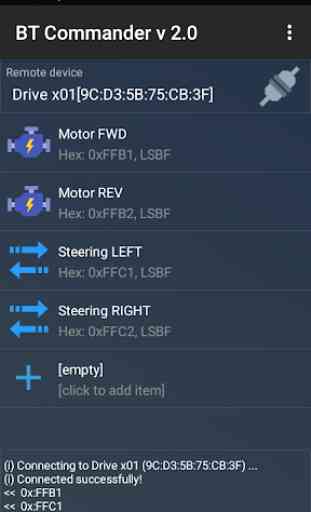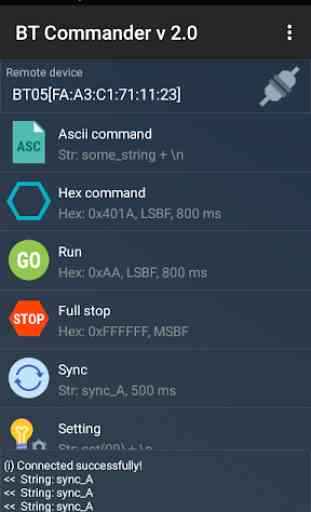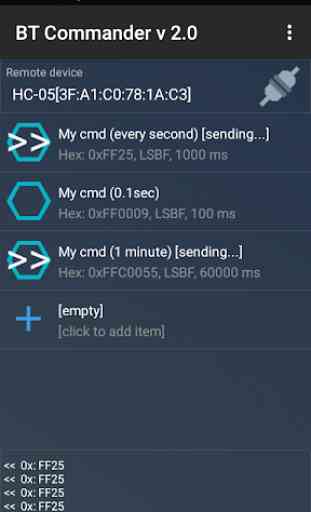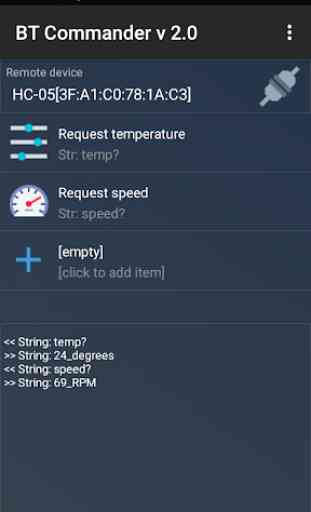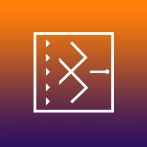Bluetooth Commander
ÜBERSICHT
Mit dieser Bluetooth-Terminal-App können Sie Befehle definieren und diese über Bluetooth an ein gekoppeltes Gerät oder ein BLE-Gerät senden. Es liegt an Ihnen, wie Sie diese Befehle auf dem Remote-Gerät interpretieren. Dies kann ein Arduino-Board, ein Telefon, ein PC oder ein anderes Gerät mit einem Bluetooth-Modul oder ein Gerät mit einer anderen Bluetooth-Terminal-App sein. Die App kann auch auf eingehende Nachrichten warten und diese im HEX-, String- oder Dezimalformat anzeigen.
WIE ES FUNKTIONIERT
Befehle können in einem Zeichenfolgenformat oder als Array von Bytes (im Hexadezimalformat) mit einigen zusätzlichen Optionen definiert werden, z. B. durch Einfügen einer neuen Zeile am Ende der Zeichenfolge oder Auswahl des Endian-Modus (Reihenfolge der Bytes während der Übertragung). Das regelmäßige Senden von benutzerdefinierten Befehlen ist möglich. Fügen Sie einfach einen Befehl hinzu und geben Sie die Sendezeit in Millisekunden an.
Die Anwendung kann auch eingehende Übertragungen abhören und eingehende Nachrichten in verschiedenen Formen anzeigen - Sie können zwischen Zeichenfolgen-, Hexadezimal- oder Dezimalformat wählen.
Alle Einstellungen und benutzerdefinierten Befehle werden bei jedem Schließen / Öffnen der Anwendung gespeichert / geladen.
Anschließen an SPP-Geräte (klassisches Bluetooth)
Das Gerät muss zuerst mit Ihrem Telefon gekoppelt werden. Klicken Sie auf "Verbinden" und wählen Sie ein Gerät aus. Da die App auf eingehende Verbindungen wartet, können Sie sie vom Remote-Gerät aus initialisieren. In solchen Fällen zeigt die App den Namen des Remote-Geräts als "Eingehende Verbindung" an.
Anschließen an BLE-Geräte (nur als Gerät A)
Scan & Connect startet das Scannen nach BLE-Geräten in der Nähe. Wenn ein BLE-Gerät gefunden wird, wird es automatisch verbunden. Rufen Sie die Liste aller Merkmale vom Gerät ab, indem Sie auf Daten lesen klicken. Ein Merkmal aus der Liste der abgerufenen Merkmale kann zum Empfangen und Senden verwendet werden (ein Rx + Tx-Merkmal). Klicken Sie einfach auf das Merkmal, das Sie verwenden möchten.
Befehle erstellen
Um einen neuen Befehl zu erstellen, klicken Sie auf das "leere" Element am Ende der Befehlsliste und wählen Sie den Befehlstyp - HEX oder String.
Befehlsname - Damit der Benutzer einen bestimmten Befehl identifizieren kann. Wenn das Feld leer gelassen wird, wird der Standardname verwendet.
Wert 0x - Hexadezimalwert (Array von Bytes), der den Befehl darstellt. Es wird nur eine gültige Hexadezimalzahl akzeptiert (Zeichen 0-9 und A-F, ohne Berücksichtigung der Groß- und Kleinschreibung). Das Präfix "0x" ist bereits enthalten.
Niedrigstwertiges Byte zuerst - Aktivieren Sie dieses Kontrollkästchen, um das niedrigstwertige Byte eines Befehls zuerst zu senden. Andernfalls wird das höchstwertige Byte zuerst gesendet.
String - String, der die Textform Ihres Befehls darstellt
Einfügen eines neuen Zeilenzeichens am Ende der Zeichenfolge - Wenn diese Option aktiviert ist, wird am Ende der Zeichenfolge ein neues Zeilenzeichen ("\ n", 0x0A) angehängt.
Regelmäßig senden [ms] - Aktivieren Sie dieses Kontrollkästchen, wenn Ihr Befehl regelmäßig gesendet werden soll. Geben Sie den Zeitraum in Millisekunden an. Nachdem Sie ihn zur Befehlsliste hinzugefügt haben, klicken Sie einfach darauf und der Sendevorgang mit dem vordefinierten Zeitraum beginnt. Klicken Sie erneut auf Befehl, um die periodische Übertragung zu stoppen.
Benutzerdefiniertes Symbol - Jeder Befehl kann durch Auswahl seines Symbols weiter angepasst werden. Alle Parameter, einschließlich des Symbols, werden gespeichert und können später geändert werden.
Senden von Befehlen
Befehle werden in einer Liste angezeigt. Sie können es an ein verbundenes Gerät senden, indem Sie auf das entsprechende Element klicken. Verwenden Sie einen langen Mausklick, um den Befehl zu bearbeiten oder zu entfernen.
ERLAUBNISSE
Zum Scannen nach BLE-Geräten benötigt die App die Berechtigung ACCESS_COARSE_LOCATION. Der Grund dafür ist (aus dem Google Developer Guide): LE-Beacons sind häufig mit dem Standort verbunden. Um BluetoothLeScanner verwenden zu können, müssen Sie die Berechtigung des Benutzers anfordern, indem Sie entweder die Berechtigung ACCESS_COARSE_LOCATION oder ACCESS_FINE_LOCATION in der Manifestdatei Ihrer App deklarieren. Ohne diese Berechtigungen liefern Scans keine Ergebnisse.
SUPPORT
Einen Fehler gefunden? Fehlendes Feature? Senden Sie einfach eine E-Mail an den Entwickler. Ihr Feedback wird sehr geschätzt.
masarmarek.fy@gmail.com.
Mit dieser Bluetooth-Terminal-App können Sie Befehle definieren und diese über Bluetooth an ein gekoppeltes Gerät oder ein BLE-Gerät senden. Es liegt an Ihnen, wie Sie diese Befehle auf dem Remote-Gerät interpretieren. Dies kann ein Arduino-Board, ein Telefon, ein PC oder ein anderes Gerät mit einem Bluetooth-Modul oder ein Gerät mit einer anderen Bluetooth-Terminal-App sein. Die App kann auch auf eingehende Nachrichten warten und diese im HEX-, String- oder Dezimalformat anzeigen.
WIE ES FUNKTIONIERT
Befehle können in einem Zeichenfolgenformat oder als Array von Bytes (im Hexadezimalformat) mit einigen zusätzlichen Optionen definiert werden, z. B. durch Einfügen einer neuen Zeile am Ende der Zeichenfolge oder Auswahl des Endian-Modus (Reihenfolge der Bytes während der Übertragung). Das regelmäßige Senden von benutzerdefinierten Befehlen ist möglich. Fügen Sie einfach einen Befehl hinzu und geben Sie die Sendezeit in Millisekunden an.
Die Anwendung kann auch eingehende Übertragungen abhören und eingehende Nachrichten in verschiedenen Formen anzeigen - Sie können zwischen Zeichenfolgen-, Hexadezimal- oder Dezimalformat wählen.
Alle Einstellungen und benutzerdefinierten Befehle werden bei jedem Schließen / Öffnen der Anwendung gespeichert / geladen.
Anschließen an SPP-Geräte (klassisches Bluetooth)
Das Gerät muss zuerst mit Ihrem Telefon gekoppelt werden. Klicken Sie auf "Verbinden" und wählen Sie ein Gerät aus. Da die App auf eingehende Verbindungen wartet, können Sie sie vom Remote-Gerät aus initialisieren. In solchen Fällen zeigt die App den Namen des Remote-Geräts als "Eingehende Verbindung" an.
Anschließen an BLE-Geräte (nur als Gerät A)
Scan & Connect startet das Scannen nach BLE-Geräten in der Nähe. Wenn ein BLE-Gerät gefunden wird, wird es automatisch verbunden. Rufen Sie die Liste aller Merkmale vom Gerät ab, indem Sie auf Daten lesen klicken. Ein Merkmal aus der Liste der abgerufenen Merkmale kann zum Empfangen und Senden verwendet werden (ein Rx + Tx-Merkmal). Klicken Sie einfach auf das Merkmal, das Sie verwenden möchten.
Befehle erstellen
Um einen neuen Befehl zu erstellen, klicken Sie auf das "leere" Element am Ende der Befehlsliste und wählen Sie den Befehlstyp - HEX oder String.
Befehlsname - Damit der Benutzer einen bestimmten Befehl identifizieren kann. Wenn das Feld leer gelassen wird, wird der Standardname verwendet.
Wert 0x - Hexadezimalwert (Array von Bytes), der den Befehl darstellt. Es wird nur eine gültige Hexadezimalzahl akzeptiert (Zeichen 0-9 und A-F, ohne Berücksichtigung der Groß- und Kleinschreibung). Das Präfix "0x" ist bereits enthalten.
Niedrigstwertiges Byte zuerst - Aktivieren Sie dieses Kontrollkästchen, um das niedrigstwertige Byte eines Befehls zuerst zu senden. Andernfalls wird das höchstwertige Byte zuerst gesendet.
String - String, der die Textform Ihres Befehls darstellt
Einfügen eines neuen Zeilenzeichens am Ende der Zeichenfolge - Wenn diese Option aktiviert ist, wird am Ende der Zeichenfolge ein neues Zeilenzeichen ("\ n", 0x0A) angehängt.
Regelmäßig senden [ms] - Aktivieren Sie dieses Kontrollkästchen, wenn Ihr Befehl regelmäßig gesendet werden soll. Geben Sie den Zeitraum in Millisekunden an. Nachdem Sie ihn zur Befehlsliste hinzugefügt haben, klicken Sie einfach darauf und der Sendevorgang mit dem vordefinierten Zeitraum beginnt. Klicken Sie erneut auf Befehl, um die periodische Übertragung zu stoppen.
Benutzerdefiniertes Symbol - Jeder Befehl kann durch Auswahl seines Symbols weiter angepasst werden. Alle Parameter, einschließlich des Symbols, werden gespeichert und können später geändert werden.
Senden von Befehlen
Befehle werden in einer Liste angezeigt. Sie können es an ein verbundenes Gerät senden, indem Sie auf das entsprechende Element klicken. Verwenden Sie einen langen Mausklick, um den Befehl zu bearbeiten oder zu entfernen.
ERLAUBNISSE
Zum Scannen nach BLE-Geräten benötigt die App die Berechtigung ACCESS_COARSE_LOCATION. Der Grund dafür ist (aus dem Google Developer Guide): LE-Beacons sind häufig mit dem Standort verbunden. Um BluetoothLeScanner verwenden zu können, müssen Sie die Berechtigung des Benutzers anfordern, indem Sie entweder die Berechtigung ACCESS_COARSE_LOCATION oder ACCESS_FINE_LOCATION in der Manifestdatei Ihrer App deklarieren. Ohne diese Berechtigungen liefern Scans keine Ergebnisse.
SUPPORT
Einen Fehler gefunden? Fehlendes Feature? Senden Sie einfach eine E-Mail an den Entwickler. Ihr Feedback wird sehr geschätzt.
masarmarek.fy@gmail.com.
Kategorie : Tools

Verwandte Suchvorgänge